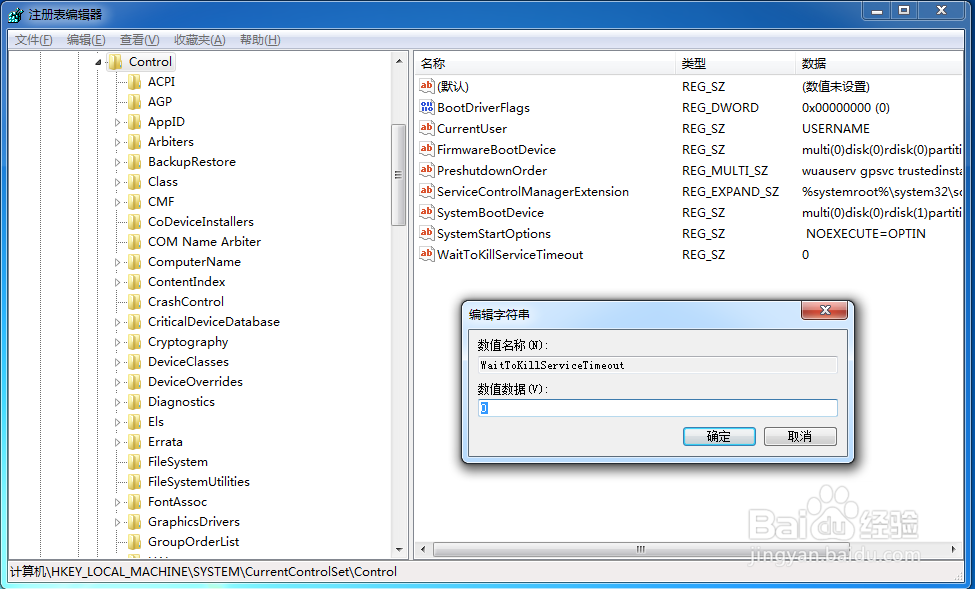1、点击开始菜单中的关机,Windows 7 操作系统总会有一些后台程序还在运行,不能自动关机,而需要用户点击强制启动关闭的按钮才可以进入关机状态。
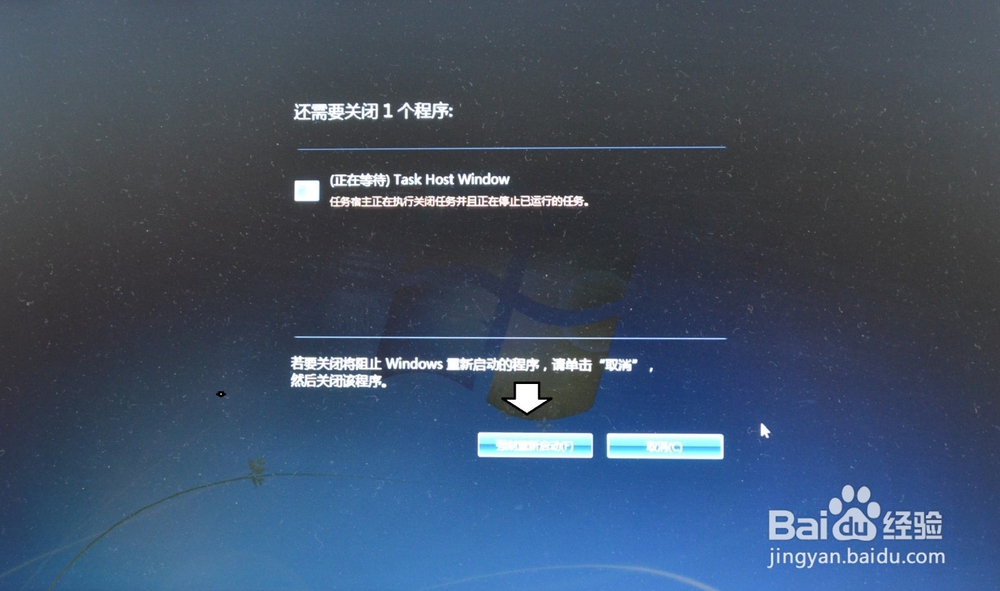
2、接着还要点击是,才能关机,这纯粹是多此一举!
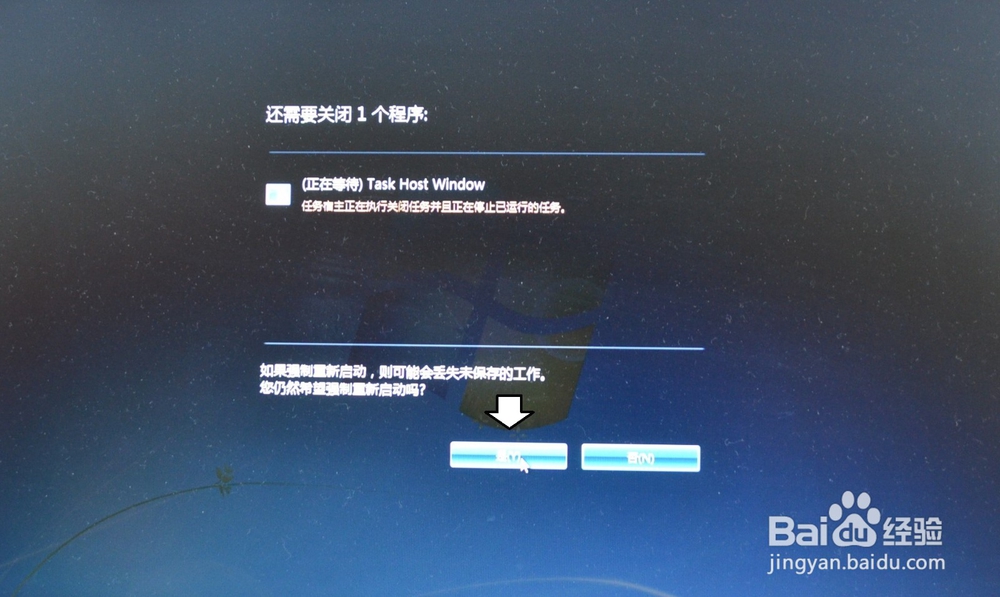
3、网上有很多教程都是在组策略中设置。开始→运行→输入: gpedit.msc 回车打开组策略编辑器。
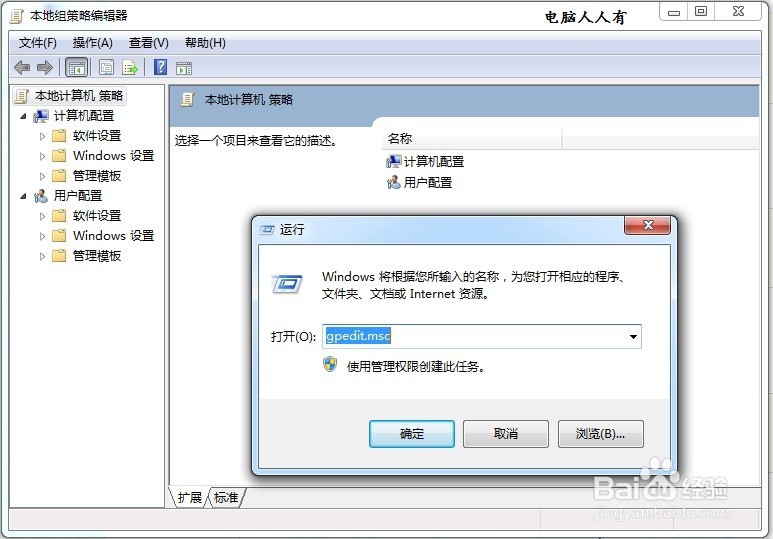
4、依次定位到:计算机配置→管理模板。
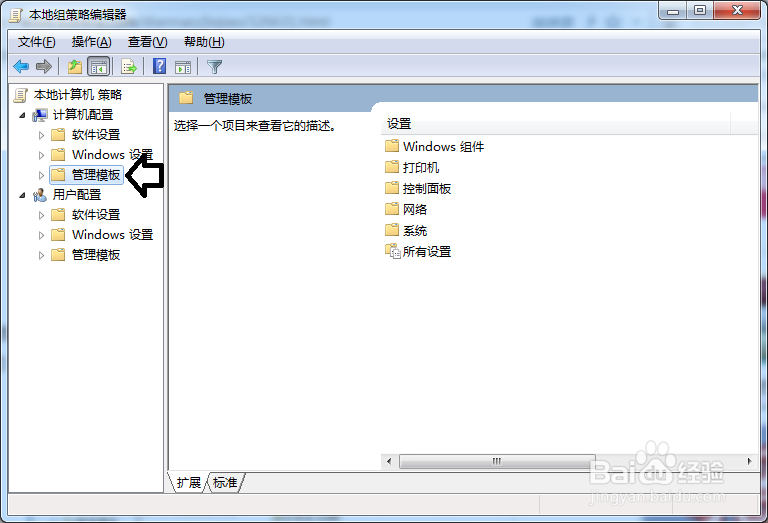
5、再点击右边窗口的系统分项→双击打开关机选项。
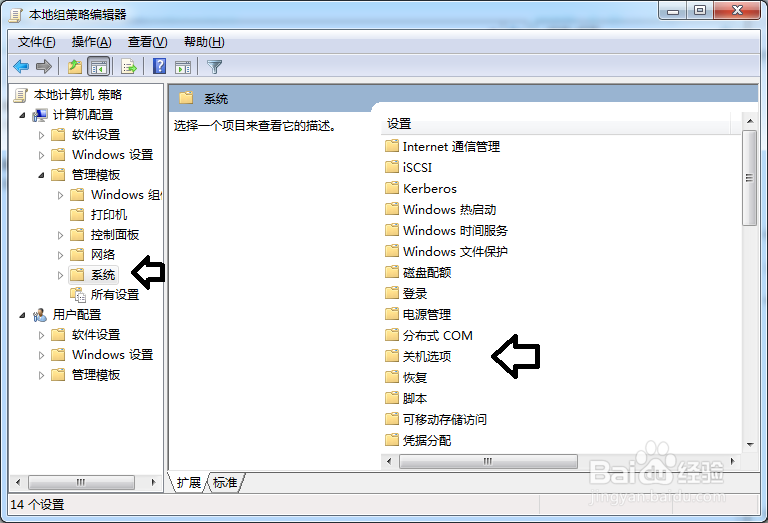
6、再双击打开:关闭会阻止或取消关机的应用程序的自动终止功能 策略。
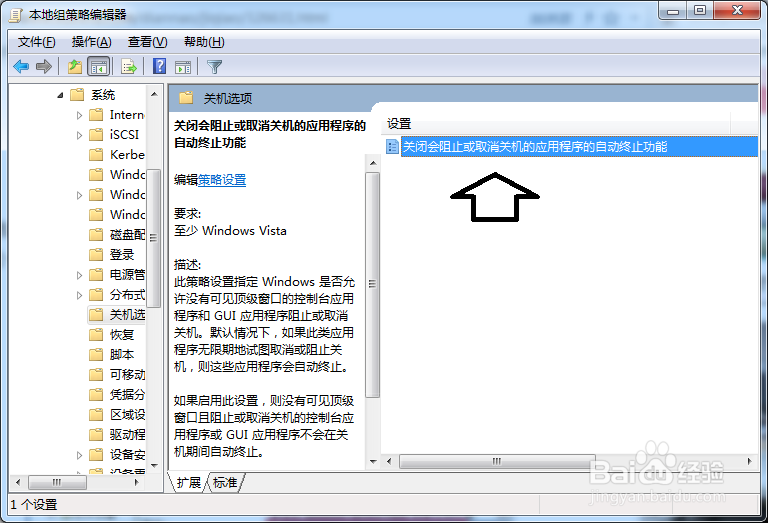
7、点选已启用→确定。再蔡龇呶挞关机,就不会显示还有程序未关闭,需要强制关闭的提示了,但是会有结束进程的倒计时提示,一旦后台程序多,反而更费时。
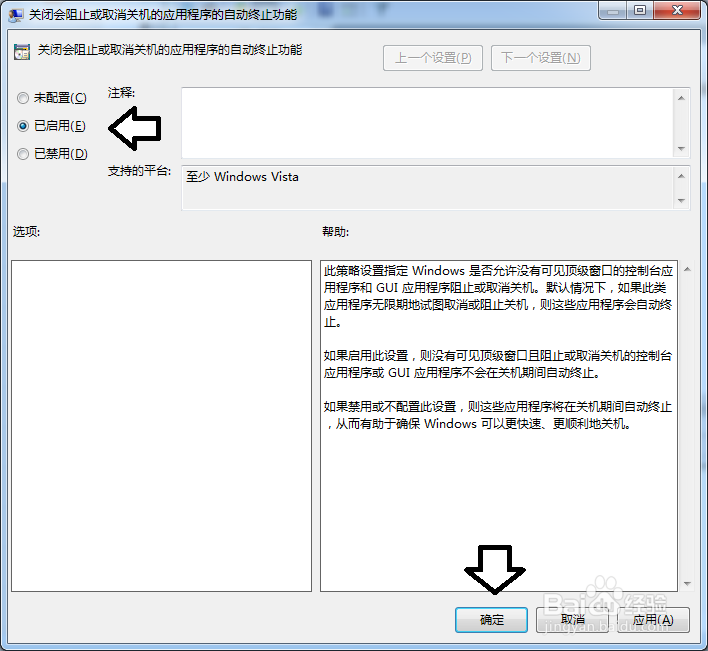
8、在注册表中将WaitToKillServiceTimeout数值数据中的数字该为零即可达到快速关机没有提示的效果。